Buchen Sie einen Termin mit Genius Bar bei Apple auf Ihrem iPhone oder iPad
Wenn Sie einfach in einen Apple Store oder einen Apple Authorized Service Provider gehen und sich Ihr Apple-Produkt ansehen lassen möchten, müssen Sie möglicherweise einige Zeit warten, je nachdem, wie voll der Store ist und wie überfüllt die Genius Bar ist. Sie könnten stundenlang warten! Wenn Sie einen Termin in der Genius Bar vereinbaren, bevor Sie Ihr Apple-Produkt ansehen, sparen Sie nicht nur viel Zeit, sondern garantieren auch, dass Ihr Problem bei Ihrer Ankunft behoben wird. Und um das Ganze abzurunden, ist es unglaublich einfach – alles, was Sie brauchen, ist ein iPhone, iPad oder ein Computer oder Gerät jeglicher Art, das eine Verbindung zum Internet herstellen kann.
Hinweis: Sie sollten nur dann einen Termin in der Genius Bar vereinbaren, wenn Sie Unterstützung für ein Hardwareproblem mit einem Apple-Produkt benötigen. Wenn Sie Unterstützung für Software oder Apple-Dienste benötigen oder Hilfe beim Einrichten eines Apple-Produkts benötigen, wenden Sie sich einfach an einen Apple Store oder einen von Apple autorisierten Dienstanbieter und bitten Sie um Hilfe (oder senden Sie eine SMS, rufen Sie an oder senden Sie eine E-Mail an den technischen Support von Apple, um Hilfe zu erhalten).
So vereinbaren Sie einen Termin in der Genius Bar auf einem iPhone oder iPad
Die unglaublich hilfsbereiten Mitarbeiter von Apple haben sogar eine komplette Anwendung erstellt, um ihren Kunden ständigen Support zu bieten – die Apple Support App auf iOS. Solange Sie über ein funktionsfähiges iPhone oder iPad verfügen, können Sie mit dieser App einen Termin vereinbaren, um das Problem in der Genius Bar zu beheben. Dazu einfach:
- Laden Sie die Apple Support App aus dem App Store.
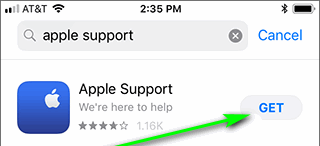
Laden Sie die App „Apple Support“ herunter - Sobald die App heruntergeladen wurde, starten es.
- Auf der Herzlich willkommen Bildschirm, tippen Sie auf Loslegen.
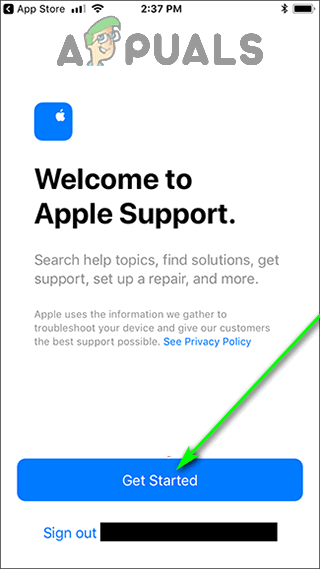
Klicken Sie auf “Erste Schritte” - Sie erhalten nun eine Liste aller Apple-Produkte, die auf Ihrer Apple ID registriert sind. Scrollen Sie durch diese Liste und tippen Sie auf das Produkt, für das Sie Unterstützung benötigen. Alternativ können Sie auch nach dem spezifischen Problem suchen, mit dem Sie mit dem betreffenden Apple-Produkt konfrontiert sind.
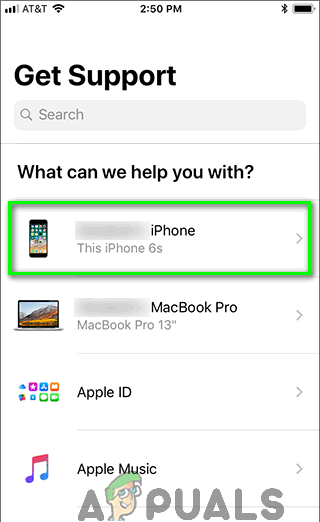
Tippen Sie auf das Gerät, für das Sie Unterstützung benötigen - Befolgen Sie die Anweisungen auf dem Bildschirm, um die Beschreibung des Problems, bei dem Sie Hilfe benötigen, genau zu bestimmen und zu verfeinern.
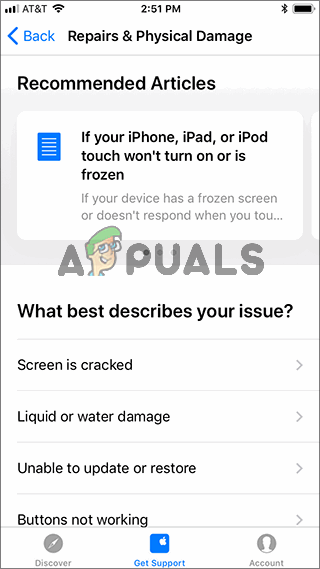
Befolgen Sie die Anweisungen auf dem Bildschirm - Wenn die App das Problem eingegrenzt hat, wird eine Liste der für Sie empfohlenen Supportoptionen angezeigt. Wenn die App die beste Vorgehensweise für eine Reparatur ermittelt, wird die angezeigt Zur Reparatur bringen Option als empfohlene Support-Option oben auf dem Bildschirm. Tippen Sie auf Finden Sie jetzt Standorte unter Zur Reparatur bringen fortfahren.
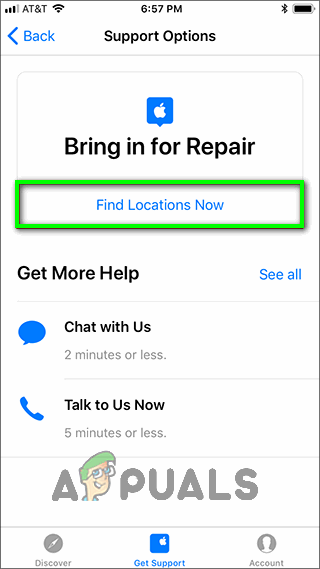
Tippen Sie auf “Jetzt Standorte suchen”. Hinweis: Wenn die Zur Reparatur bringen Die Option ist nicht Ihre empfohlene Supportoption. Sie wird unter Ihrer empfohlenen Supportoption unter aufgeführt Weitere Hilfe erhalten Sektion. Wenn Sie es nicht unter finden können Weitere Hilfe erhalten Abschnitt entweder tippen Sie auf Alles sehen – Sie werden zum gebracht Alle Support-Optionen Seite, auf der Sie die Seite sehen und darauf tippen können Zur Reparatur bringen Möglichkeit.
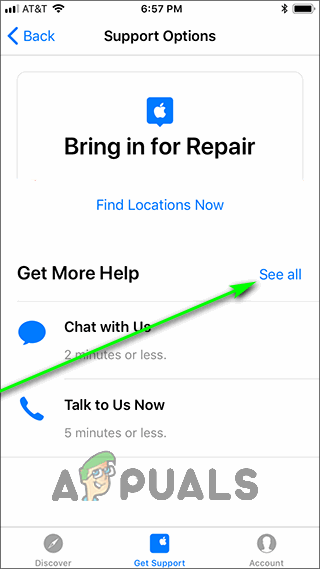
Tippen Sie auf “Alle anzeigen”. 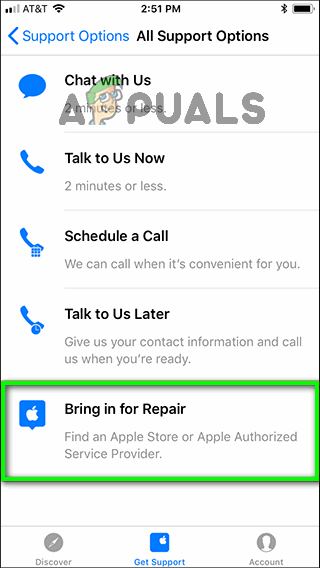
Tippen Sie auf “Zur Reparatur bringen”. - Auf dem nächsten Bildschirm wird eine Liste aller Apple Stores und Apple Authorized Service Provider angezeigt, bei denen Sie einen Termin in der Genius Bar vereinbaren können, beginnend mit den nächstgelegenen. Wenn Sie möchten, können Sie zu wechseln Karte Zeigen Sie stattdessen alle Geschäfte als Stecknadeln auf einer Karte Ihres Standorts an. Tippen Sie auf den Ort, an dem Sie einen Termin in der Genius Bar vereinbaren möchten.
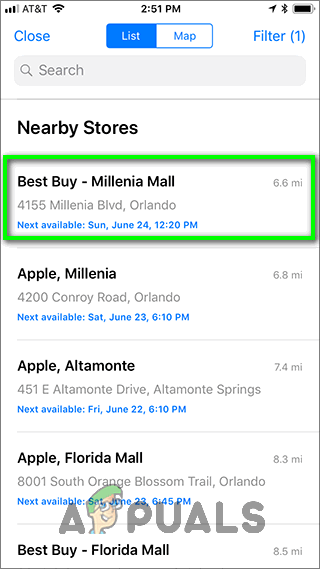
Tippen Sie auf den Ort, an dem Sie einen Termin vereinbaren möchten - Wählen Sie im nächsten Bildschirm ein Datum und eine Uhrzeit für Ihren Termin aus, mit denen Sie vertraut sind.
- Der nächste Bildschirm bietet Ihnen einen Überblick über die Einzelheiten Ihres Termins. Geben Sie die Details noch einmal durch und tippen Sie auf, wenn Sie zufrieden sind Reservieren um Ihren Termin zu bestätigen.
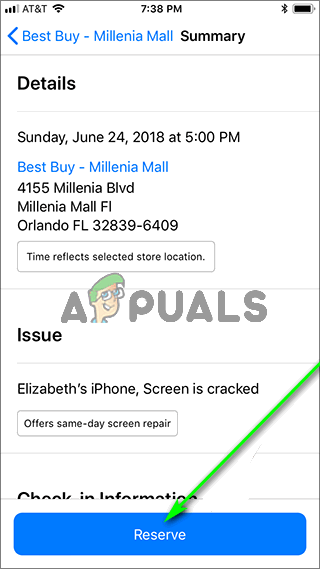
Tippen Sie auf “Reservieren”.
So vereinbaren Sie einen Termin in der Genius Bar im Web
Wenn Sie kein funktionierendes iPhone oder iPad haben, machen Sie sich keine Sorgen – Sie können einen Termin in der Genius Bar mit jedem Computer oder Gerät vereinbaren, das mit dem Internet verbunden ist Apple Support App. Um einen Genius Bar-Termin auf einem Computer zu vereinbaren, müssen Sie:
- Machen Sie sich mit einem Internetbrowser Ihrer Wahl auf den Weg zu Apples offizielle Support-Website für Apple Produkte und Dienstleistungen.
- Klicken oder tippen Sie auf das Gerät, für das Sie Unterstützung benötigen. Alternativ können Sie auch nach dem spezifischen Problem suchen, mit dem Sie mit dem betreffenden Apple-Produkt konfrontiert sind.
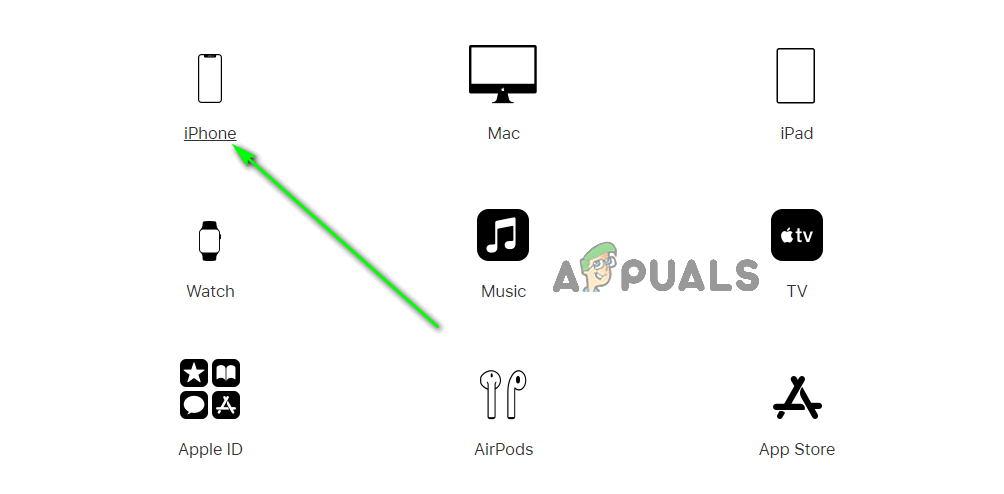
Tippen Sie auf das Gerät, für das Sie Unterstützung benötigen - Wenn Sie Ihr Problem auf der Website weiter spezifiziert haben und die Website Ihnen einige Supportoptionen angeboten hat, suchen Sie und klicken Sie auf Starten Sie noch heute eine Reparaturanfrage Verknüpfung.
- Suchen Sie auf der nächsten Seite und klicken Sie auf Zur Reparatur bringen oder Planen Sie eine Reparatur.
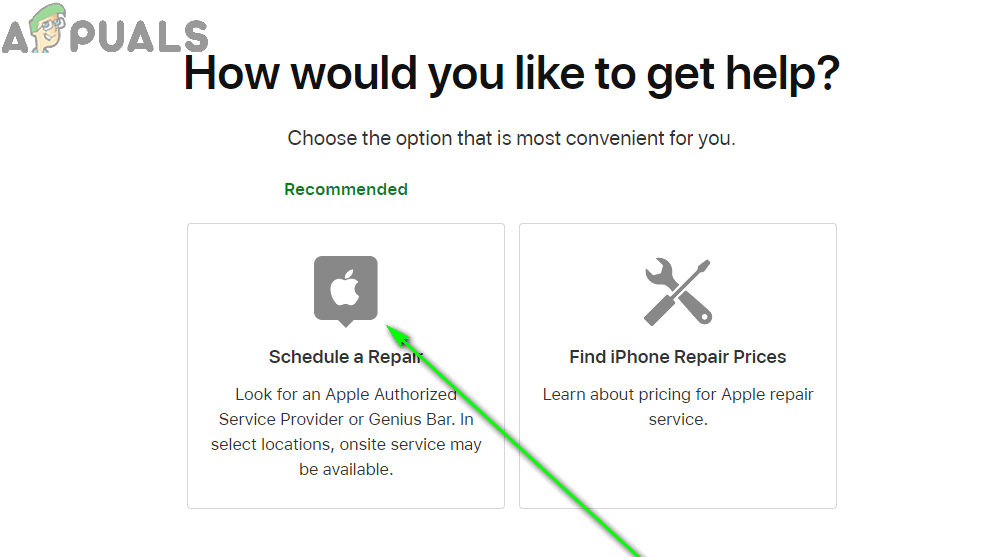
Tippen Sie auf “Reparatur planen” oder “Zur Reparatur einladen”. - Befolgen Sie die Anweisungen auf dem Bildschirm, um Ihren Genius Bar-Termin einzurichten und zu bestätigen.
Es ist besonders vorteilhaft, einen Termin in der Genius Bar zu vereinbaren, wenn Sie Hilfe bei einem Hardwareproblem benötigen, da die meisten Genius Bars Reparaturen am selben Tag für viele Hardwareprobleme anbieten (z. B. rissige Bildschirme). Wenn Sie sich an einen Apple Store oder einen von Apple autorisierten Dienstanbieter wenden müssen, um sich Ihr Apple-Produkt ansehen zu lassen, kann dies ein Problem sein. Wenn Sie das Produkt jedoch zur Reparatur an Apple senden, bleibt das Produkt 5-9 Werktage lang ohne das Produkt repariert und an Sie zurückgeschickt. Wenn Sie einen Termin in der Genius Bar vereinbart haben, sollten Sie diesen unbedingt einhalten. Apple beschreibt alles, was Sie wissen müssen, bevor Sie Ihr Gerät zur Reparatur bringen Hier, aber es ist besonders wichtig, dass Sie Sichern Sie Ihr iPhone, iPad oder ein anderes Apple-Produkt bevor Sie es in die Genius Bar bringen.

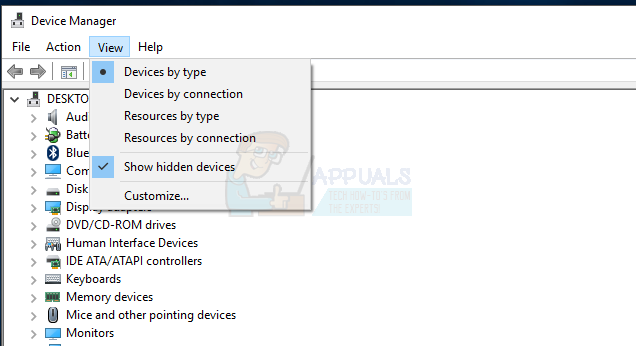

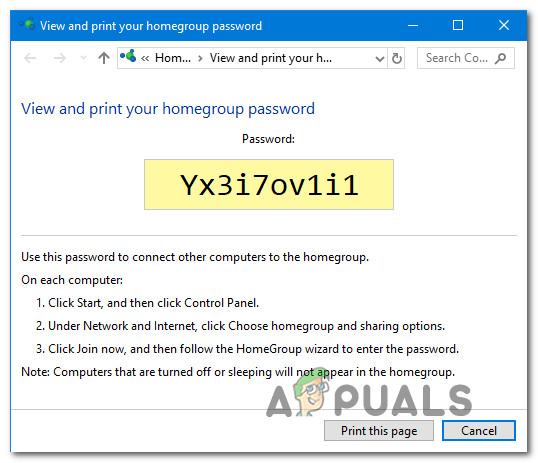
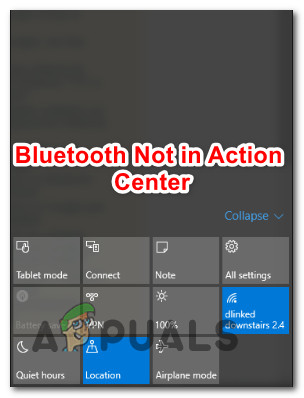
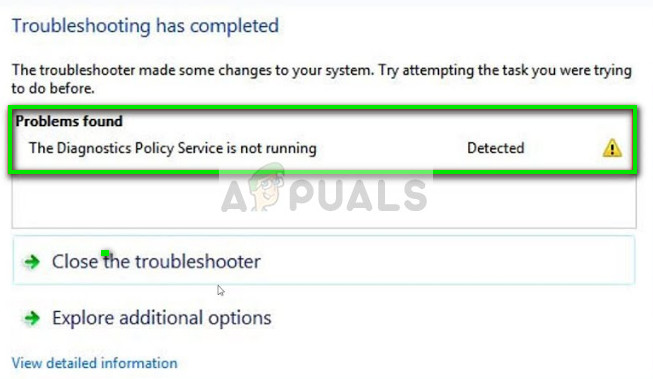
![[FIX] Die Datei konnte in der geschützten Ansicht nicht geöffnet werden](https://okidk.de/wp-content/uploads/2021/07/protected-view.jpeg)